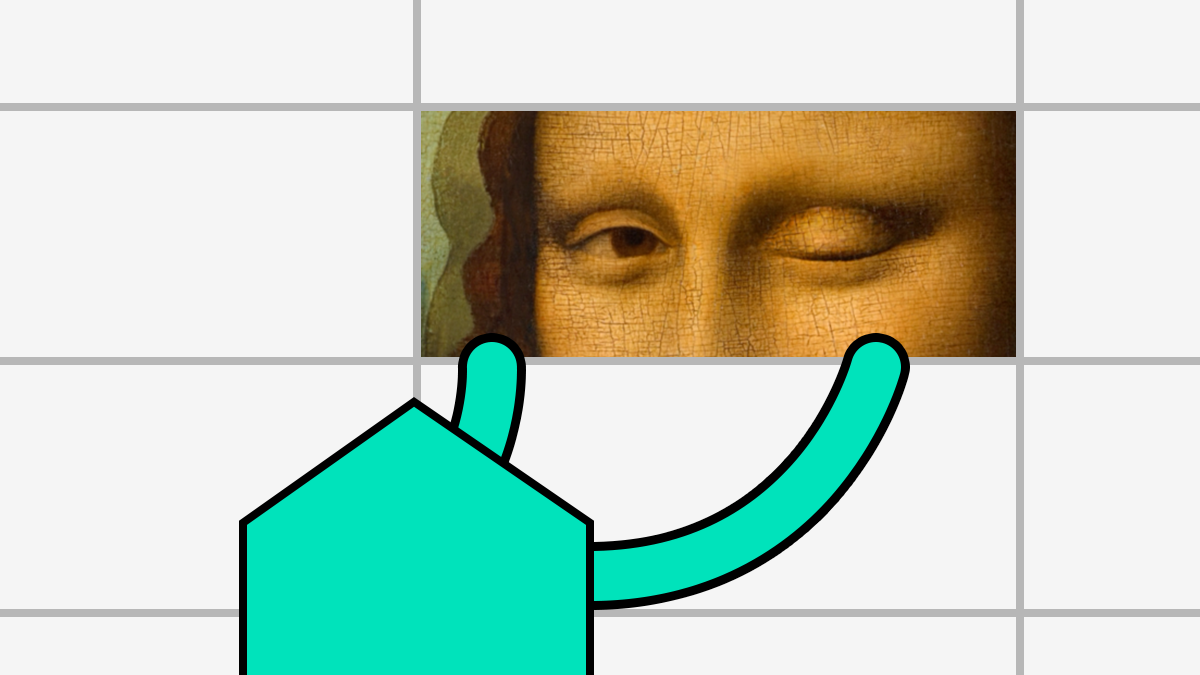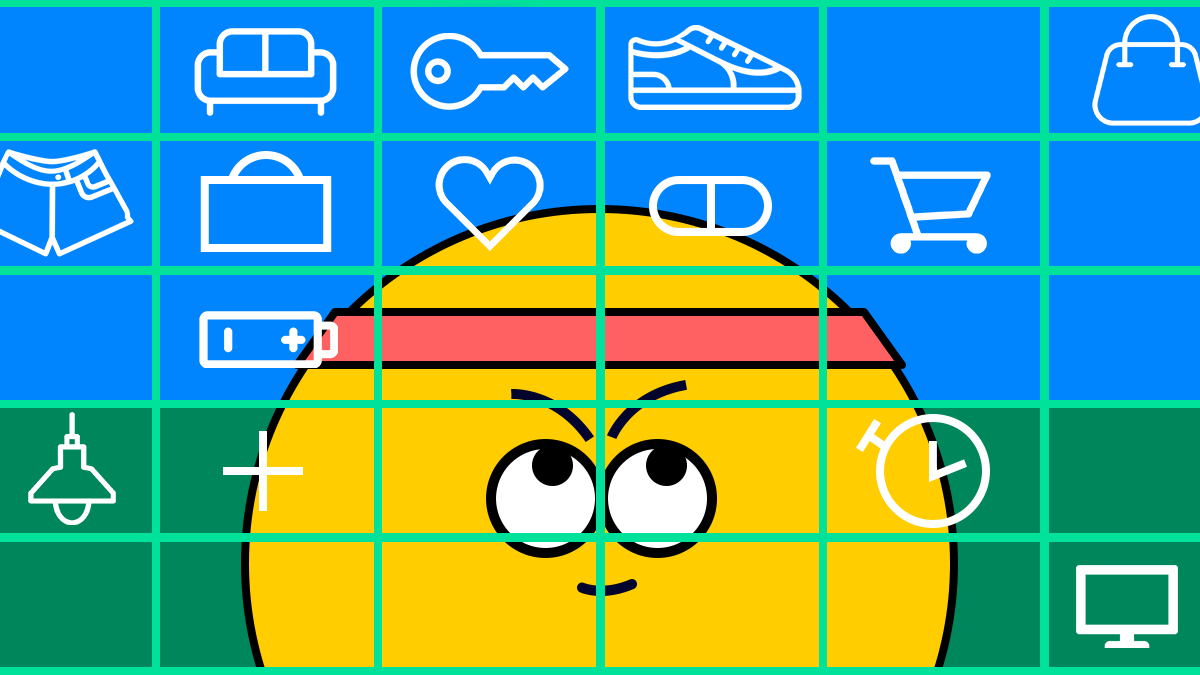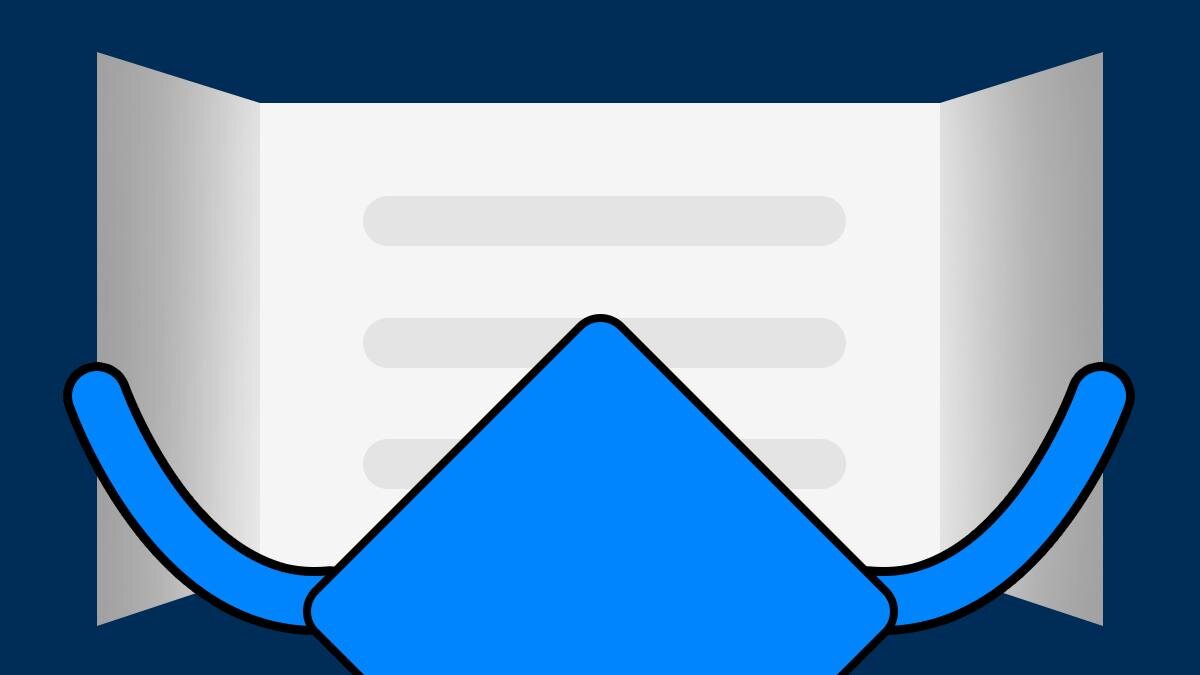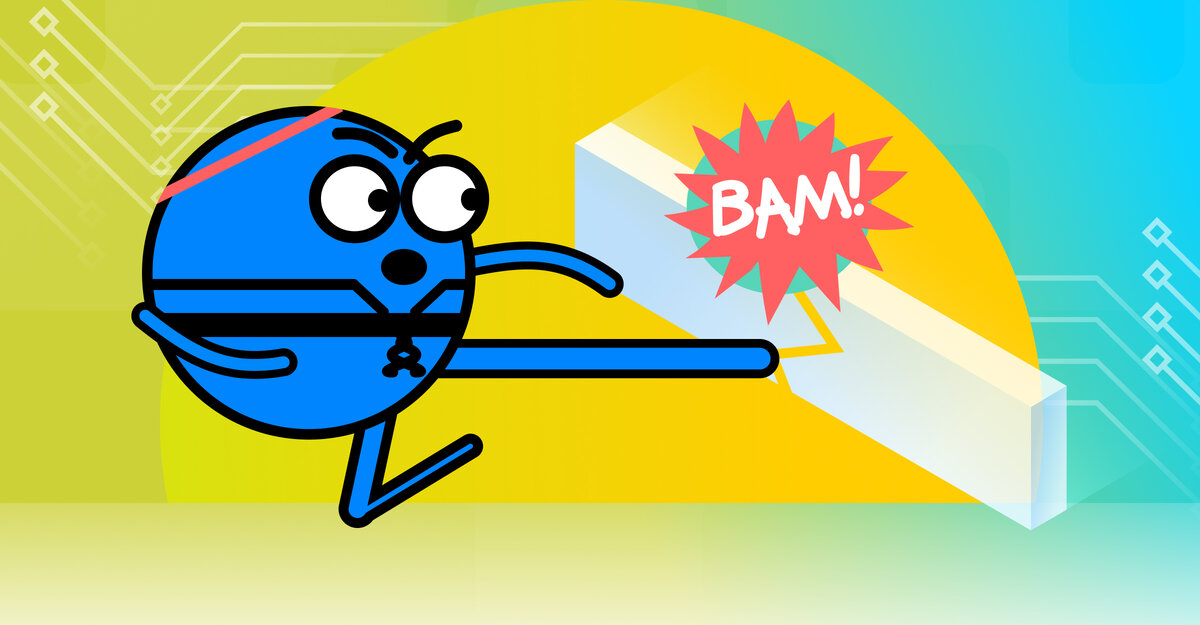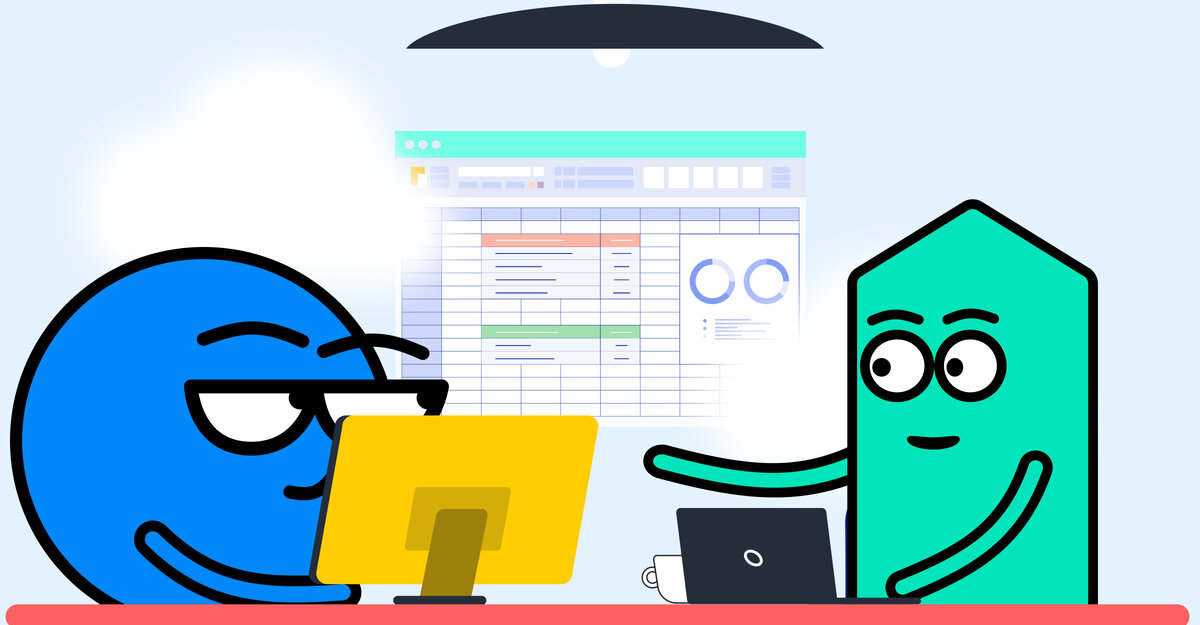
В настольном приложении «МойОфис Таблица», входящим в состав бесплатного продукта «МойОфис Стандартный. Домашняя версия», можно записывать действия в виде макрокоманд и потом получать результат в пару кликов. Например, вы ведете отчет по расходам и хотите топ-5 из них выделить цветом, а топ-2 — полужирным шрифтом. Чтобы сэкономить время на оформлении, создайте макрокоманду.
Что такое макрокоманды
Макрокоманды или макросы представляют собой небольшие программы, которые расширяют функциональность редакторов и избавляют пользователя от рутины. Так, с их помощью можно заменить во всем документе одно слово на другое, объединить несколько абзацев в один, расшифровать аббревиатуры и т.д.
Некоторые макросы, в основном связанные с выводом текста в документ или подсчетом символов, записываются в редакторе макрокоманд в виде кода на Lua. Но макросы для простых задачек – скажем, по форматированию элементов – может сгенерировать редактор. Вам только нужно выполнить последовательность действий, которые вы бы хотели автоматизировать, и включить функцию «Запись макрокоманд (бета)».
Создаем макрокоманду в таблице за 3 шага
Для примера возьмем таблицу с категориями расходов. Допустим, наша задача – выделить пять ячеек в столбце «Сумма за месяц» желтым цветом, использовав запись макрокоманд (для того, чтобы в дальнейшем применять выделение к ячейкам в одно нажатие).
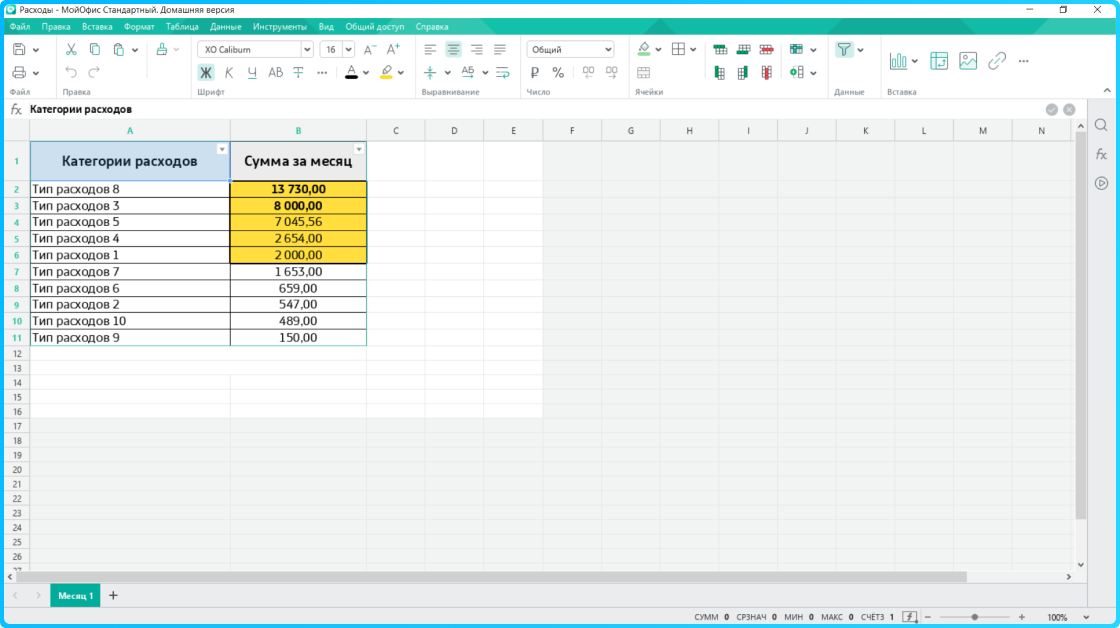
1) В меню выберите «Инструменты» – «Макрокоманды» – «Записать макрокоманду (бета)». Слева внизу вы увидите такой значок
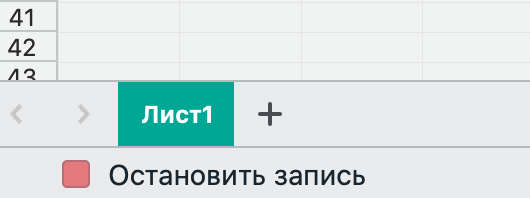
2) В столбце с расходами оформите нужные ячейки с помощью заливки, границы и полужирного шрифта
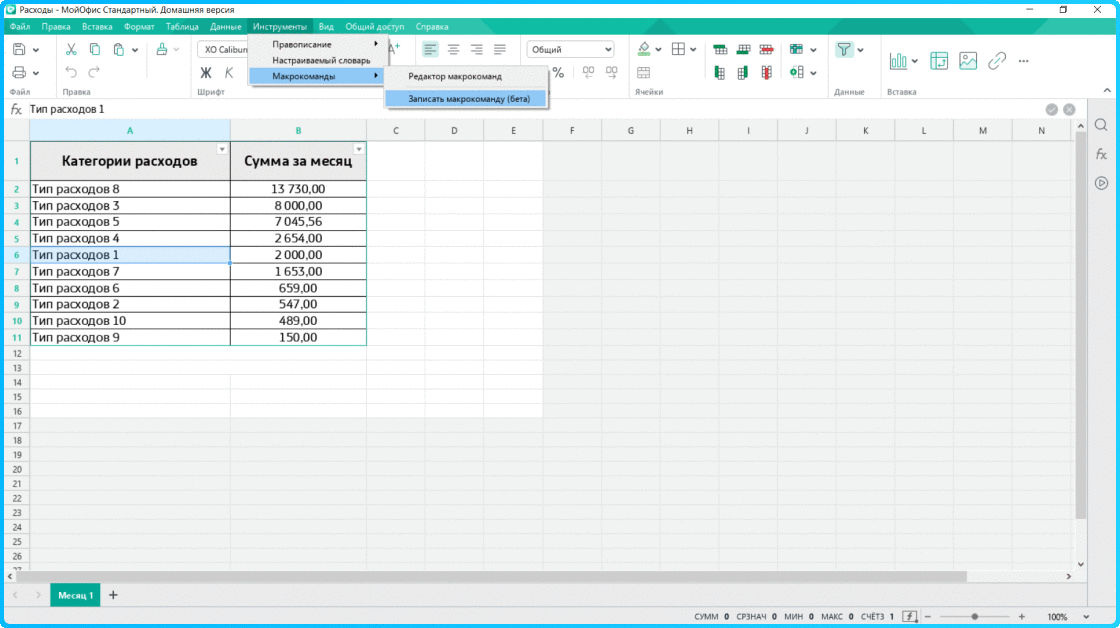
3) Остановите запись и укажите название макрокоманды
Готово! Теперь, когда вам понадобиться заливка ячеек, вы сможете выбрать макрос на панели инструментов справа и он сделает работу за вас.
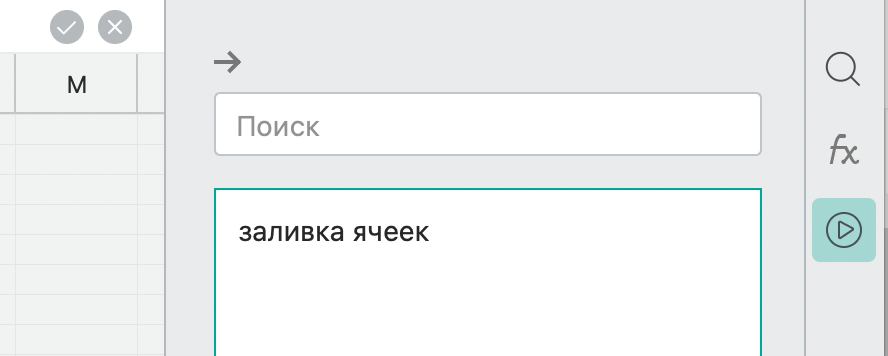
 МойОфис
МойОфис  Mailion
Mailion  Справочный центр
Справочный центр